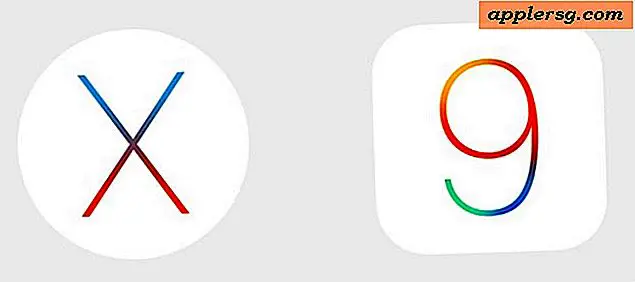Comment utiliser le presse-papiers universel sur Mac, iPhone, iPad

Universal Clipboard est l'une des plus grandes fonctionnalités disponibles avec les dernières versions de macOS et iOS qui vous permettent de copier et coller entre les périphériques à travers la plate-forme ou les périphériques. Par exemple, vous pouvez copier un lien sur un Mac, puis le coller dans un e-mail sur l'iPhone, ou copier une image sur l'iPhone et la coller dans un document sur le Mac. Vous pouvez également copier quelque chose à partir d'un iPhone et le coller sur un iPad, ou d'un Mac à un autre, et vice versa.
Universal Clipboard fait partie du jeu de fonctionnalités Continuity et fonctionne de manière transparente, vous permettant de copier du texte, des images et des images, même vidéo, entre des Macs ou des appareils iOS. Si vous n'utilisez pas encore cette fonctionnalité, vous devriez l'être, alors couvrons les exigences et comment cela fonctionne.
Exigences du presse-papiers universel
Pour accéder au Presse-papiers universel, vous aurez besoin des éléments suivants:
- Versions modernes de l'OS: Pour avoir accès à Universal Clipboard, le Mac doit exécuter MacOS Sierra 10.12 ou version ultérieure et l'iPhone ou l'iPad doit fonctionner sous iOS 10 ou ultérieur. Les appareils antérieurs et les versions iOS n'auront pas accès à la fonctionnalité
- Le même compte iCloud est signé sur tous les périphériques souhaitant utiliser Universal Presse-papiers
- Le Mac doit être à partir de 2012, pas seulement l'un des Mac qui prend en charge Sierra (en d'autres termes, certains Mac qui peuvent exécuter Sierra n'ont pas la capacité Universal Clipboard)
- Les appareils doivent être sur le même réseau Wi-Fi, avec Bluetooth activé
D'après mon expérience, avoir tout le matériel sur le même réseau Wi-Fi avec Bluetooth activé est le moyen le plus fiable de faire fonctionner Universal Clipboard.
En supposant que vous ayez rempli les conditions requises pour utiliser Universal Clipboard sur un Mac, un iPhone ou un iPad, voici ce que vous devez faire:
Comment utiliser le presse-papiers universel pour copier et coller entre iOS et Mac
Utiliser Universal Clipboard est aussi simple que de copier et de coller ailleurs, sauf avec Continuity. Voici tout ce que vous avez à faire:
- Depuis un Mac, un iPhone ou un iPad, sélectionnez et copiez n'importe quoi comme d'habitude
- Sur Mac: Copier et coller depuis le menu "Edition"
- Sur iOS: Copier et coller avec un tap-and-hold
- Déplacez-vous sur l'appareil cible où vous souhaitez coller la copie précédente et collez-la à l'endroit désiré
Si l'extrémité de réception se trouve sur un Mac, une petite fenêtre contextuelle s'affiche avec une barre d'état indiquant "Coller à partir de" Périphérique "

Si la fin de réception est un iPhone ou un iPad, vous verrez une fenêtre contextuelle avec une barre de progression indiquant «Coller depuis (périphérique» également:

Universal Clipboard est peut-être la meilleure fonctionnalité de productivité (Notes collaboratives peut être une seconde étroite) dans les dernières versions d'iOS et Mac OS pour les utilisateurs qui jonglent régulièrement entre différents périphériques, et il va bien avec les autres fonctionnalités Continuity comme Handoff .

Dépannage du presse-papiers universel
Universal Clipboard ne fonctionne pas pour vous? Exécutez la méthode de configuration décrite ci-dessus, car Universal Clipboard devrait fonctionner parfaitement avec les exigences et les étapes ci-dessus, mais si vous rencontrez des difficultés, c'est probablement parce que quelque chose n'est pas configuré correctement ou que le périphérique n'exécute pas de version compatible.
- Assurez-vous de savoir comment copier et coller sur un Mac
- Assurez-vous que les périphériques sont compatibles avec Universal Clipboard
- Vérifiez que chaque périphérique exécute iOS 10.0 ou version ultérieure ou macOS Sierra 10.12 ou version ultérieure, installez les mises à jour logicielles système persistantes sur l'un ou l'autre périphérique.
- Activer le Wi-Fi et rejoindre le même réseau pour tous les appareils concernés
- Activer Bluetooth sur tous les appareils impliqués
- Assurez-vous que tous les appareils utilisent le même identifiant Apple et que iCloud est activé
- Assurez-vous que Handoff est activé dans iOS (Paramètres> Général) et Mac OS (Préférences Système> Général)
- Déconnectez-vous et revenez dans iCloud et réessayez
- Redémarrez le matériel et réessayez

Rappelez-vous, vous copiez et collez sur un Mac avec Édition> Copier / Coller, et sur iPhone ou iPad avec un tap-and-hold> sélectionnez> Copier / Coller.
Utilisez-vous Universal Clipboard sur votre Mac, iPhone ou iPad? Faites-nous savoir vos commentaires ci-dessous!